このサイト・インストラクターのネタ帳で
「Excel 2007でグラフオプションは」
「エクセル2010 グラフ オプション 設定方法」
といった検索が行われているのに気づきました。
2003までのExcelの場合、メニュー[ツール]−[オプション]をクリックすると表示される[オプション]ダイアログに[グラフ]タブがありました。
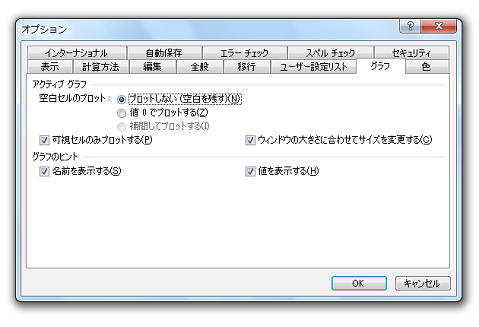
これと同等のものが、Excel 2010やExcel 2007でどこにあるのかを探している方の検索じゃないかと推測しています。
[オプション]ダイアログ−[グラフ]タブで設定できる項目の中で、もっとも重要なものは、[空白セルのプロット][可視セルのみプロットする]でしょう。
これらについては、Excel 2007のネタとして既にご紹介しています。
2003までのExcelのグラフを使いこなしてきた方にとっては、戸惑いの多い操作だと思いますが、Excel 2010でも同じです。
今日はその他の、2003までの[オプション]ダイアログ−[グラフ]タブで設定する項目についてご紹介します。
[Alt]キー→[T]キー→[O]キーを押す
↓
[Ecelのオプション]ダイアログ−[詳細設定]をクリック
↓
[グラフ]欄
−[ポイントしたときにグラフの要素名を表示する]
−[ポイントしたときにデータ要素の値を表示する]
で設定し[OK]ボタンをクリックする
[Excelのオプション]ダイアログを表示するのに、上記の操作手順ではアクセスキーを使っていますが、マウスで操作するのなら2010なら[ファイル]タブ−[オプション]、2007なら[Officeボタン]−[Excelのオプション]をクリックしてください。
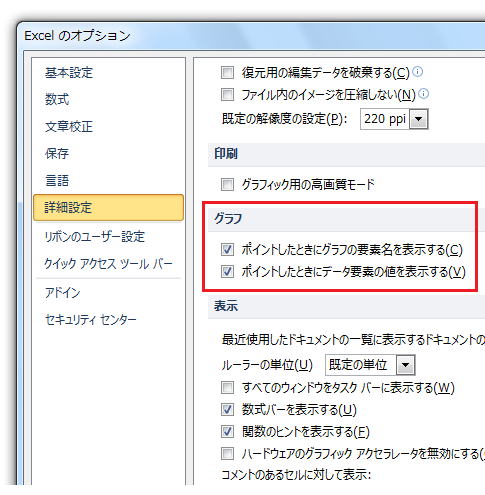
[名前を表示する]が[ポイントしたときにグラフの要素名を表示する]
[値を表示する]が[ポイントしたときにデータ要素の値を表示する]
とチェックボックスの名称こそ違いますが、2003までの[オプション]ダイアログ−[グラフ]タブの設定項目がそのまま残っているので、[空白セルのプロット][可視セルのみプロットする]よりはるかにわかりやすいものです。
[ウィンドウの大きさに合わせてサイズを変更する]チェックボックスに該当する設定箇所がどこにあるのかは、私もしばらく探してしまいました。
以下の操作を行うことで、2003までの、[オプション]ダイアログ−[グラフ]タブ−[ウィンドウの大きさに合わせてサイズを変更する]チェックボックスをOnにしたのと同様の効果を得られるようになります。グラフシートを選択
↓
[表示]タブ
−[ズーム]グループ
−[ズーム]ボタンをクリック
↓
[ズーム]ダイアログ
−[選択範囲をズーム]オプションを選択
↓
[ズーム]ダイアログ
−[OK]ボタンをクリック
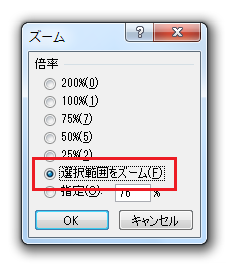
注意すべきなのは、[ズーム]ダイアログを表示するときに、グラフシートが選択されている状態にすることです。
グラフの何からの要素が選択された状態で、上記の操作を行っても、ウィンドウの大きさに合わせてサイズが変更されるようにはなりません。
Excel 2007・2010をお使いの方で、グラフをよく利用するという方は、是非一度ご確認ください。
- Newer:セルの枠線が印刷されてしまう−ページ設定ダイアログ
- Older:F2→Enterが面倒−区切り位置指定ウィザード
Home » Excel(エクセル)の使い方 » グラフ » Excel 2010・2007でグラフオプションは?
 『インストラクターのネタ帳』では、2003年10月からMicrosoft Officeの使い方などを紹介し続けています。
『インストラクターのネタ帳』では、2003年10月からMicrosoft Officeの使い方などを紹介し続けています。










